使用过演示文稿的朋友们都知道,常常会在幻灯片的内容上使用超链接可以快速翻到需要的那一页幻灯片。下面小编就来告诉大家如何在WPS演示中使用超链接的命令,一起来看看吧。新建默认模板wps演示文稿,内容版式为空白版式。单击在线素材中的目录项,单击目录选项卡,选中其中一种目录,右击选择快捷菜单中的“插入&rd......
WPS excel手机号码分段显示
WPS教程
2022-04-09 22:22:02
经常需要制作各种各样的表格,尤其是人力资源的朋友,也经常会输入员工的联系方式,也就是手机号,那么为了输入不出错,或者查看的时候一目了然,我们通常会给手机联系方式设置为分段显示,那么在Excel表格当中怎么操作呢?一起来学习一下吧。
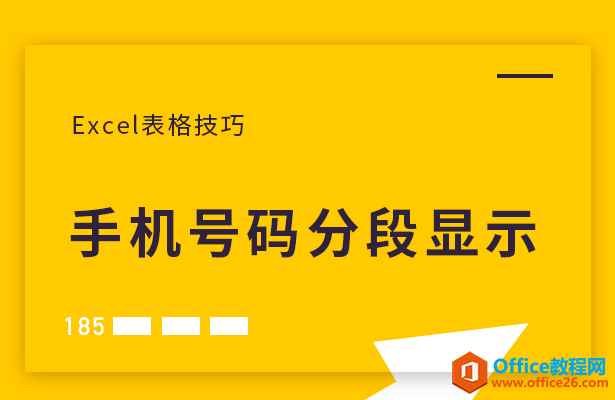
Excel手机号码分段显示
首先,我们选中单元格数据,单击右键选择设置单元格格式。
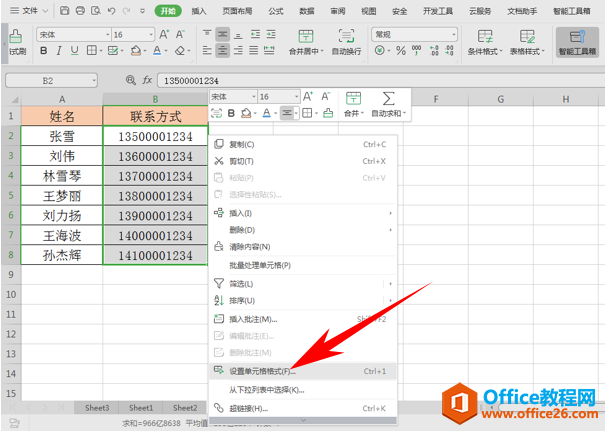
弹出单元格格式的对话框,在分类里选择自定义。
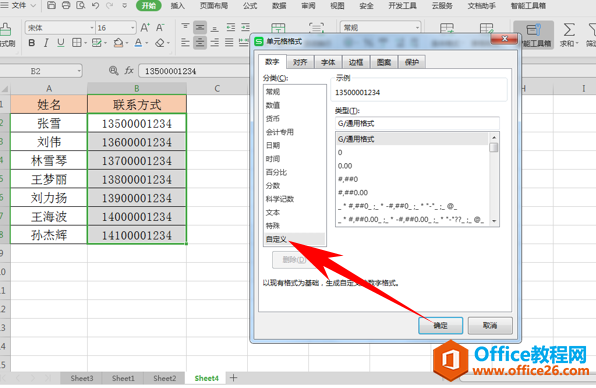
然后将自定义类型处输入000-0000-0000,单击确定。
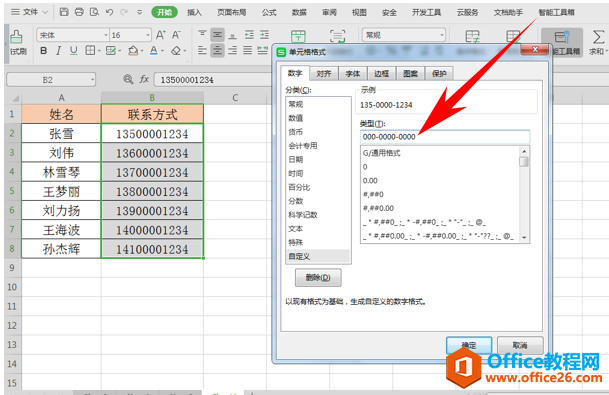
这样我们看到,手机号就以3-4-4的形式显示了,变得好看了许多。
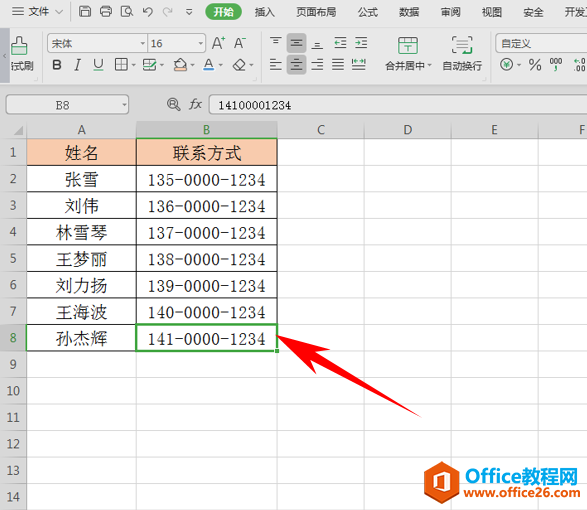
那么,在Excel表格当中,将手机号码分段显示的方法,是不是非常简单呢,你学会了吗?
相关文章





